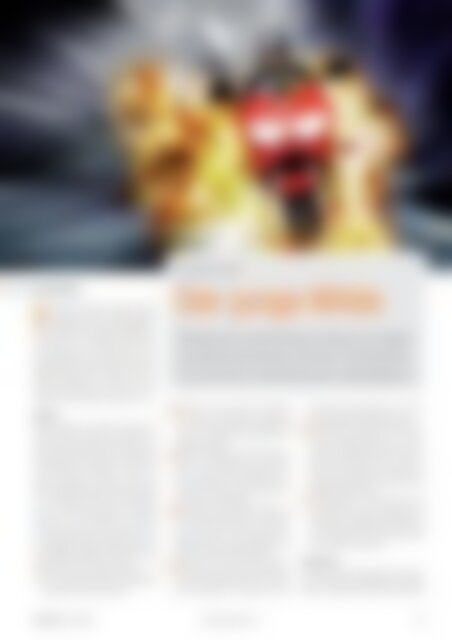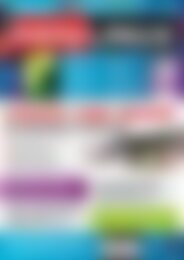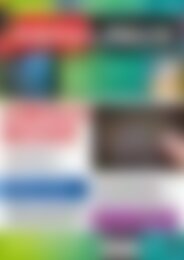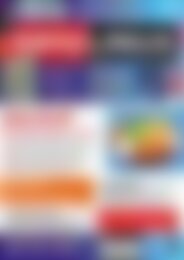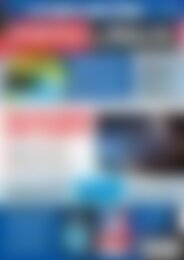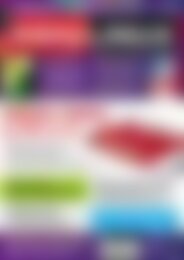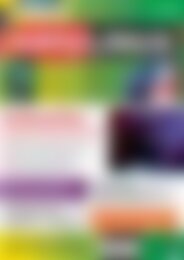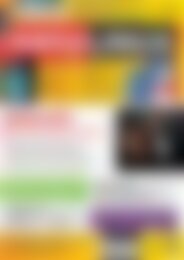Erfolgreiche ePaper selbst erstellen
Machen Sie aus Ihren PDF Publikationen ein blätterbares Flipbook mit unserer einzigartigen Google optimierten e-Paper Software.
Rekonq<br />
Workshop<br />
Neuer Browser für KDE<br />
© Ben Heys, 123RF<br />
Kristian Kißling<br />
Im Zuge des Wechsels von KDE 3 zu KDE<br />
4 entschlossen sich die KDE-Entwickler,<br />
die Aufgaben des bis dahin allgegenwärtigen<br />
Konquerors aufzusplitten. Dolphin kümmert<br />
sich nun um die lokalen Dateien, während<br />
Konqueror nur noch Browser ist. Die<br />
Kubuntu-Entwickler haben das etwas schwerfällige<br />
Urgestein nun ganz gegen einen neuen<br />
Browser eingetauscht – Rekonq. Auch im<br />
OpenSuse-Projekt denkt man über einen<br />
Wechsel zu der schlanken Alternative nach.<br />
Rekonq<br />
Rekonq möchte das Browsen jenseits von<br />
Firefox attraktiver machen <strong>und</strong> orientiert sich<br />
dabei stark an Googles Browser Chrome. Zugleich<br />
übernimmt der Browser einige sinnvolle<br />
Elemente von Konqueror <strong>und</strong> ist gut in<br />
den KDE-Desktop integriert. Er passt sich<br />
nicht nur optisch an, sondern nutzt auch<br />
KDE-Werkzeuge wie KGet, Kate oder Akregator.<br />
Verwenden Sie Kubuntu 10.10 <strong>und</strong> Open-<br />
Suse 11.2, greifen Sie am besten zur Rekonq-<br />
Version 0.6.1. Unter OpenSuse 11.3 funktionierte<br />
im Test nur die ältere Variante 0.5.0,<br />
auf deren Eigenarten wir am Ende des Textes<br />
kurz eingehen. Während Kubuntu den Browser<br />
automatisch installiert, führt Sie der Weg<br />
unter OpenSuse zunächst ins Internet.<br />
Rufen Sie diese OpenSuse-Webseite [1]<br />
1<br />
auf, stoßen Sie auf Links zu diversen Paketquellen,<br />
die Rekonq anbieten.<br />
Der junge Wilde<br />
Mit Rekonq tritt ein schlanker Browser in Konkurrenz zum langjährigen<br />
Funktionsmonster Konqueror. Die Version 1.0 hat der Browser<br />
noch nicht erreicht, er bringt allerdings schon einige Highlights mit.<br />
Klicken Sie im rechten Bereich innerhalb<br />
2<br />
des Kastens auf die Links 11.2 respektive<br />
11.3, um für die jeweilige Distribution auf<br />
eine Seite zu gelangen, die sämtliche Paketquellen<br />
auflistet.<br />
Suchen Sie als Repository KDE:Extra/open-<br />
3<br />
SUSE_11.2_KDE_Distro_Factory (für Open-<br />
Suse 11.2) bzw. KDE:Extra/openSUSE_11.3<br />
aus (für OpenSuse 11.3) <strong>und</strong> klicken Sie jeweils<br />
auf den Link 1-Klick-Installation direkt<br />
darunter (Abbildung 1).<br />
Firefox bietet nun die Option Öffnenmit<br />
4<br />
YaST-Meta-Package-Handler. Wählen Sie<br />
OK, erscheint ein Fenster, das die Paketquellen<br />
anzeigt, die YaST einbinden will.<br />
Klicken Sie hier <strong>und</strong> in den folgenden zwei<br />
Fenstern auf die Schaltfläche Weiter.<br />
YaST warnt nun, dass Sie potenziell gefährliche<br />
Pakete auf dem Rechner installie-<br />
5<br />
ren, denn es handelt sich um eine unbekannte<br />
Paketquelle. Akzeptieren Sie das<br />
Risiko über einen Mausklick auf Ja <strong>und</strong> geben<br />
Sie dann Ihr Benutzerpasswort ein.<br />
Es folgen mehrere Klicks auf Importieren,<br />
6<br />
dann taucht unter OpenSuse 11.2 ein Kasten<br />
mit verschiedenen Optionen auf. Kreuzen<br />
Sie hier FolgendeAktionenwerdenausgeführt<br />
an <strong>und</strong> wählen Sie OK–Erneutversuchen.<br />
Unter OpenSuse 11.3 gibt es diesen<br />
Kasten nicht, hier ist die Installation bereits<br />
erfolgreich abgeschlossen.<br />
Unter OpenSuse 11.2 klicken Sie nun noch<br />
7<br />
auf Akzeptieren, dann auf Fortfahren, um<br />
eine Reihe von Paketen einzuspielen. Im<br />
Test stürzte der KDE-Desktop im Anschluss<br />
an die Installation zwar ab, lief aber nach<br />
einem Neustart wie gewohnt.<br />
Spartanisch<br />
Der Browser startet schnell <strong>und</strong> wartet mit einer<br />
sehr spartanischen Oberfläche auf (Abbildung<br />
2). Es gibt rechts neben der URL-Leiste<br />
<strong>EasyLinux</strong><br />
02/2011<br />
www.easylinux.de<br />
67